Hogyan készíts szelfit a telefon érintése nélkül

Szelfi készítésekor nem mindig szükséges megérinteni a telefonját. Nézze meg, hogyan készíthet szelfit a telefon érintése nélkül.
Ha szelfit készítesz, azt szeretnéd, hogy tökéletes legyen. Az utolsó dolog, amit látni szeretnél a szelfiin, az az, hogy elmosódottan jelenik meg. Talán valaki miatt elvesztetted az egyensúlyodat, vagy talán remegett a kezed; mindenesetre ismétlés szükséges. De elkerülheti az elmosódott szelfit, ha anélkül készíti őket, hogy hozzá kellene érnie a telefonjához.
Manapság bármilyen képet készíthet anélkül, hogy a telefont a kezében kellene tartania. Egyesek szelfibotokat használnak, vagy az ebben az útmutatóban látható módszereket alkalmazzák. Elvetheti a szelfi törlését anélkül, hogy hozzáérne a telefonjához, mert az elmosódottan jelenik meg.
Ez egy olyan funkció, amely szinte az összes mai telefonon megtalálható. Mindössze annyit kell tennie, hogy egy állványra helyezi a telefont, amely segíthet a telefon helyes irányában, és várja meg a visszaszámlálás végét. Az időzítő eléréséhez nyissa meg a kamera alkalmazást, és az időzítő ikonjának felül kell lennie. Érintse meg az időzítő ikont, és válassza ki a kívánt időt.

Ha belép a fényképezőgép beállításaiba, akkor a funkció segítségével fényképet is készíthet, ha mosolyt észlel. Lehet, hogy az időzítő nem rendelkezik a szükséges időbeállításokkal. Ha a fényképezőgép elkészíti a képet, amikor Ön mosolyog, annyi időt vehet igénybe, amennyire szüksége van. A kamera alkalmazás beállításainak eléréséhez érintse meg a fogaskereket a jobb felső sarokban. A Beállításokban csúsztassa az ujját lefelé, amíg meg nem jelenik az Automatikus mosolyrögzítés lehetőség.
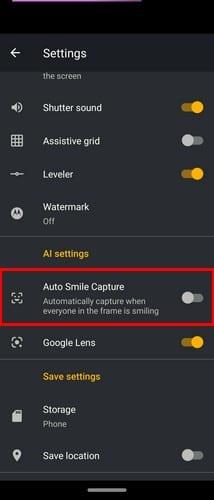
Miután engedélyezte, helyezze el a telefont a szelfihez, és a kép elkészítéséhez csak mosolyognia kell. A telefon márkájától függően a kamera beállításai eltérőek lesznek. Például, ha Samsung telefonja van, akkor egyszerűen a tenyerének felmutatásával lehetőség nyílik szelfi készítésére. A Huawei telefonokon kézmozdulatokkal vezérelhető és így tovább.
Ha beállította a Google Asszisztenst, megkérheti a Google-t, hogy készítse el a szelfit. Így, ha valaki elmosolyodik, nem lesz egy csomó szelfi, amit úgysem fog törölni. Mondja: „Ok, Google, készíts szelfit.” Amint kimondja a varázsszavakat, a kameraalkalmazás megnyílik, és néhány másodperce van arra, hogy megmutassa a Google-nak a legszebb mosolyát. Ez olyan könnyű.
A harmadik féltől származó alkalmazások általában olyan funkciókat kínálnak, amelyeket az integrált kameraalkalmazás nem. Például a Selfie Camera nevű alkalmazás időzítővel, effektusokkal, szűrővel és hanggal kínál néhány hasznos funkciót. Kiválaszthatja például, hogy hány folyamatos szelfit szeretne, és mennyi időt szeretne a szelfik között. Így lesz elég ideje megváltoztatni a szöget. Egyszerűen használja a csúszkákat, és állítsa be őket ízlése szerint.

A beállítások eléréséhez koppintson az időzítő ikonra a jobb alsó sarokban, és már mehet is.
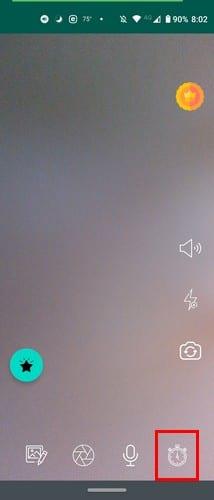
Amint látja, többféleképpen is készíthet képet anélkül, hogy a telefont a kezében kellene tartania. Megnyugodhat, ha tudja, hogy a kép akkor is elkészül, ha nem érinti meg a megfelelő gombot. A választott módszer attól függ, hogy milyen szelfit szeretne, például szűrőket. Ti hogyan készítitek a szelfiketeket? Tudassa velem az alábbi megjegyzésekben.
Miután rootoltad az Android telefonod, teljes rendszerhozzáférésed lesz, és számos olyan alkalmazást futtathatsz, amelyek root hozzáférést igényelnek.
Az Android telefonodon található gombok nem csak a hangerő szabályozására vagy a képernyő felébresztésére szolgálnak. Néhány egyszerű módosítással gyorsbillentyűkké válhatnak egy gyors fotó készítéséhez, zeneszámok átugrásához, alkalmazások elindításához vagy akár a vészhelyzeti funkciók aktiválásához.
Ha a munkahelyeden hagytad a laptopodat, és sürgős jelentést kell küldened a főnöködnek, mit tehetsz? Használd az okostelefonodat. Még kifinomultabb megoldás, ha telefonodat számítógéppé alakítod, hogy könnyebben végezhess több feladatot egyszerre.
Az Android 16 zárképernyő-widgetekkel rendelkezik, amelyekkel tetszés szerint módosíthatja a zárképernyőt, így a zárképernyő sokkal hasznosabb.
Az Android kép a képben módjával lekicsinyítheted a videót, és kép a képben módban nézheted meg, így egy másik felületen nézheted meg, így más dolgokat is csinálhatsz.
A videók szerkesztése Androidon egyszerűvé válik a cikkben felsorolt legjobb videószerkesztő alkalmazásoknak és szoftvereknek köszönhetően. Gondoskodj róla, hogy gyönyörű, varázslatos és elegáns fotóid legyenek, amelyeket megoszthatsz barátaiddal a Facebookon vagy az Instagramon.
Az Android Debug Bridge (ADB) egy hatékony és sokoldalú eszköz, amely számos dolgot lehetővé tesz, például naplók keresését, alkalmazások telepítését és eltávolítását, fájlok átvitelét, egyéni ROM-ok rootolását és flashelését, valamint eszközmentések létrehozását.
Automatikusan kattintó alkalmazásokkal. Nem kell sokat tenned játékok, alkalmazások vagy az eszközön elérhető feladatok használata közben.
Bár nincs varázsmegoldás, a készülék töltésének, használatának és tárolásának apró változtatásai nagyban befolyásolhatják az akkumulátor élettartamának lassítását.
A telefon, amit sokan most szeretnek, a OnePlus 13, mert a kiváló hardver mellett egy évtizedek óta létező funkcióval is rendelkezik: az infravörös érzékelővel (IR Blaster).








